如何使用CAD修剪圆形
发布时间:2017-05-20 12:42
相关话题
CAD修剪的图形有很多,修剪的命令也挺强大的,那么大家知道如何使用CAD修剪圆形吗?下面是小编整理的如何使用CAD修剪圆形的方法,希望能给大家解答。
使用CAD修剪圆形的方法
直线的修剪--绘制一条直线,输入命令BREAK回车,
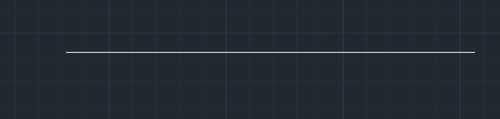

选择这条直线,按向下的方向键,弹出下图,选择第一点


捕获端点,鼠标沿着基线,确定你要修剪的第一点,重复上个步骤,选择第二点,确定,如下图,直线已被打断
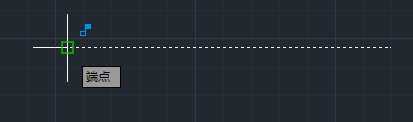
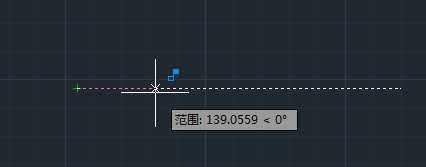
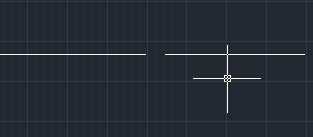
对图像大面积修改--输入命令TR回车,用鼠标从右下角拖到左上角,选择全部图像, 回车
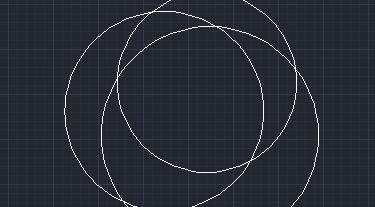
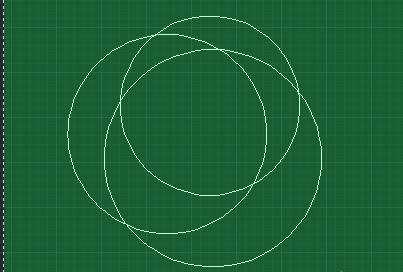
左键单击你不想要的部分,就会消除。


如何使用CAD修剪圆形的评论条评论